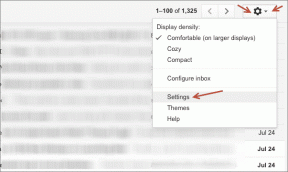8 spôsobov, ako opraviť, že sa Apple Watch nepripájajú k Wi-Fi
Rôzne / / October 07, 2023
The Apple Watch sú inovatívny produkt, ale to neznamená, že je bez chýb. Všimli sme si a málo chýb, aj keď zriedka, ale aj keď sa raz vyskytnú, je to frustrujúce. Videli sme, že sa to stalo, keď sa naše hodinky Apple Watch nepripájali k sieti Wi-Fi, a ak ste v podobnej situácii, sme tu, aby sme vám pomohli.

V tomto článku vám chceme ukázať osem jednoduchých spôsobov, ako problém vyriešiť a vrátiť sa k používaniu Wi-Fi na hodinkách Apple Watch. Dovoľte nám však lepšie porozumieť problému a vedieť, prečo sa vaše hodinky Apple Watch nepripájajú k sieti Wi-Fi.
Prečo sa moje hodinky Apple Watch nepripájajú k sieti Wi-Fi
Tu je niekoľko možných dôvodov, prečo sa vaše hodinky Apple Watch nepripájajú k sieti Wi-Fi.
- Zadali ste nesprávne heslo pre sieť Wi-Fi.
- Ste ďaleko od smerovača Wi-Fi.
- Váš smerovač Wi-Fi je odpojený od internetu.
- Váš internetový plán nie je aktívny.
- V systéme watchOS sa vyskytla softvérová chyba ovplyvňujúca služby Wi-Fi.
- Vyskytol sa problém s hardvérovým komponentom smerovača Wi-Fi.
Vysvetlíme vyššie uvedené dôvody a pomôžeme vám vyriešiť problém na hodinkách Apple Watch. Poďme začať.
Ako opraviť hodinky Apple Watch, ktoré sa neustále odpájajú od siete Wi-Fi
Tu je osem spôsobov, ako vyriešiť problémy s Wi-Fi na hodinkách Apple Watch. Začnime jednoduchým reštartovaním Wi-Fi na hodinkách Apple Watch.
1. Vypnite Wi-Fi a znova ho zapnite
Vypnutie siete Wi-Fi a vytvorenie nového pripojenia medzi smerovačom Wi-Fi a hodinkami Apple Watch môže pomôcť vyriešiť problém. Preto tu je postup, ako vypnúť Wi-Fi, znova ho zapnúť a pokúsiť sa pripojiť k sieti Wi-Fi.
Krok 1: Jedným stlačením digitálnej koruny otvoríte knižnicu aplikácií.
Krok 2: Otvorte aplikáciu Nastavenia (ikona ozubeného kolieska).
Krok 3: Klepnite na Wi-Fi.


Krok 4: Vypnite prepínač, počkajte niekoľko sekúnd a znova ho zapnite.

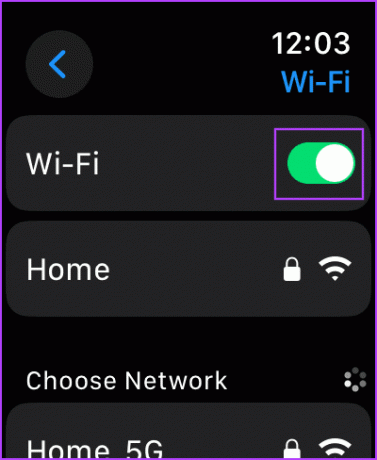
Krok 5: Klepnite na uloženú sieť Wi-Fi a skúste sa k nej pripojiť.
Ak to nefunguje, prejdite na nasledujúcu metódu.
2. Zabudnite a znova sa pripojte k sieti
Väčšina problémov s Wi-Fi je vyriešená jednoduchým zabudnutím uloženej siete a opätovným pripojením k nej. Niekedy môžu byť konfigurácie siete na vašom zariadení poškodené a zabudnutie siete Wi-Fi vymaže všetky informácie, nastavenia a dokonca aj heslo.
Preto pokus o spustenie nového pripojenia na hodinkách Apple Watch vám môže pomôcť problém vyriešiť. Postup:
Krok 1: Jedným stlačením korunky otvoríte knižnicu aplikácií.
Krok 2: Otvorte aplikáciu Nastavenia.
Krok 3: Klepnite na Wi-Fi.


Krok 4: Vyberte uloženú sieť Wi-Fi.
Krok 5: Klepnite na Zabudnúť.

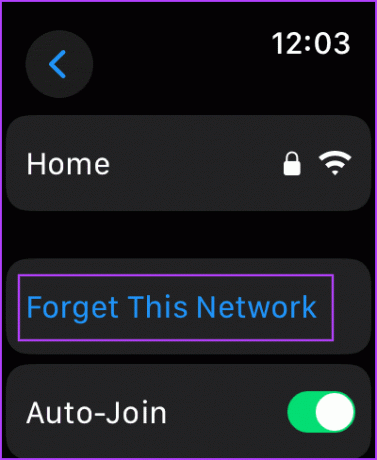
Teraz sa vráťte a skúste sa znova pripojiť k sieti.
3. Zadajte správne heslo
Uistite sa, že ste na hodinkách Apple Watch zadali správne heslo pre sieť Wi-Fi. Ak si nepamätáte svoje heslo, kontaktujte svojho poskytovateľa internetových služieb a požiadajte ho o pomoc.
Môžete si tiež pozrieť nášho sprievodcu zobraziť uložené heslá Wi-Fi na iPhone.
4. Skontrolujte pripojenie smerovača Wi-Fi
Uistite sa, že máte aktívny plán internetového pripojenia, a overte si u svojho poskytovateľa internetových služieb, či sa žiadne z vašich zariadení nemôže pripojiť k sieti Wi-Fi. Ďalej sa uistite, že nie sú žiadne problémy so smerovačom Wi-Fi.
5. Reštartujte hodinky Apple Watch
Ak reštartujete hodinky Apple Watch, chybu, ktorá im bráni v pripojení k sieti Wi-Fi, možno odstrániť. Po vypnutí hodiniek Apple Watch sa všetky procesy zatvoria a po zapnutí sa znova spustia. Všetky operácie sa tak začnú čisto a odznova a vaše hodinky pobežia bez problémov.
Krok 1: Jedným stlačením korunky Digital Crown otvorte domovskú obrazovku a prejdite na Nastavenia.
Krok 2: Klepnite na Všeobecné.


Krok 3: Klepnite na Vypnúť. Týmto vypnete hodinky Apple Watch.
Krok 4: Teraz stlačením a podržaním bočného tlačidla zapnite hodinky Apple Watch.

6. Aktualizujte Apple Watch
Ak sa viacerí používatelia stretávajú s problémom s pripojením Wi-Fi na hodinkách Apple Watch, spoločnosť Apple nepochybne zaznamená sťažnosti a vytlačí aktualizáciu, ktorá to isté opraví. Preto aktualizujte svoje Apple Watch na najnovšia verzia watchOS.
Krok 1: Otvorte na svojom iPhone aplikáciu Watch.
Krok 2: Klepnite na Všeobecné.


Krok 3: Klepnite na Aktualizácia softvéru.
Krok 4: Stiahnite si a nainštalujte novú aktualizáciu, ak je k dispozícii.
Počas inštalácie aktualizácie musia mať hodinky Apple Watch aspoň 50 % nabitia batérie a musia sa nabíjať.


7. Resetujte hodinky Apple Watch
Ak žiadna z vyššie uvedených metód nefunguje, resetujte svoje Apple Watch. To by malo vyriešiť problém súvisiaci so softvérom. Týmto sa však vymažú všetky údaje na hodinkách Apple Watch vrátane údajov o cvičení. A pokiaľ nemáte zálohu, nemôžete ich obnoviť.
Ak stále chcete pokračovať, postupujte podľa krokov uvedených nižšie.
Krok 1: Jedným stlačením korunky Digital Crown otvorte domovskú obrazovku a prejdite na Nastavenia.
Krok 2: Klepnite na Všeobecné.


Krok 3: Klepnite na Resetovať.
Krok 4: Pokračujte klepnutím na „Vymazať všetok obsah a nastavenia“. Ak sa zobrazí výzva, potvrďte odstránenie.


Ak žiadna z vyššie uvedených metód nefunguje, vaše hodinky Apple Watch majú nárok na servis. Starostlivosť o zákazníkov spoločnosti Apple vás povedie ďalej a pomôže vám problém vyriešiť. Môže dôjsť k oprave alebo výmene dielov zodpovedných za pripojenie hodiniek Apple Watch k sieti Wi-Fi.
Časté otázky o hodinkách Apple Watch, ktoré sa nepripájajú k sieti Wi-Fi
Áno. Apple Watch sa dokážu pripojiť k 5GHz Wi-Fi.
Áno. Apple Watch môžete pripojiť k Wi-Fi hotspotu z vášho iPhone.
Nie. Nastavenia siete na hodinkách Apple Watch nemôžete resetovať.
Áno. Apple Watch dokážu sledovať tréningy a aktivity aj bez Wi-Fi.
Otvorte aplikáciu Nastavenia > prejdite na Wi-Fi > zapnite prepínač automatického pripojenia.
Zostaň pripojený
Dúfame, že vám tento článok pomohol vyriešiť problém na hodinkách Apple Watch a zostať vždy pripojení k sieti Wi-Fi. My si však prajeme Spoločnosť Apple poskytla pre hodinky Apple Watch možnosť „Obnoviť nastavenia siete“, pretože nám to môže pomôcť rýchlo opraviť akúkoľvek sieť súvisiacu problémy!
Posledná aktualizácia 28. septembra 2023
Vyššie uvedený článok môže obsahovať pridružené odkazy, ktoré pomáhajú podporovať Guiding Tech. Nemá to však vplyv na našu redakčnú integritu. Obsah zostáva nezaujatý a autentický.
VEDEL SI
Funkcia Scribble na Apple Watch umožňuje kresliť písmená a čísla na obrazovku, ktorá sa potom automaticky premení na text.